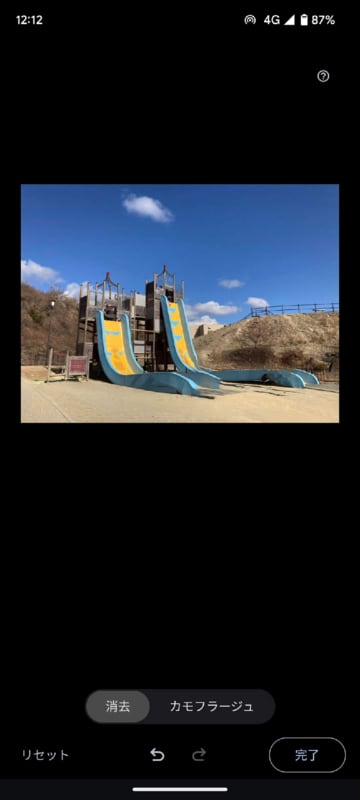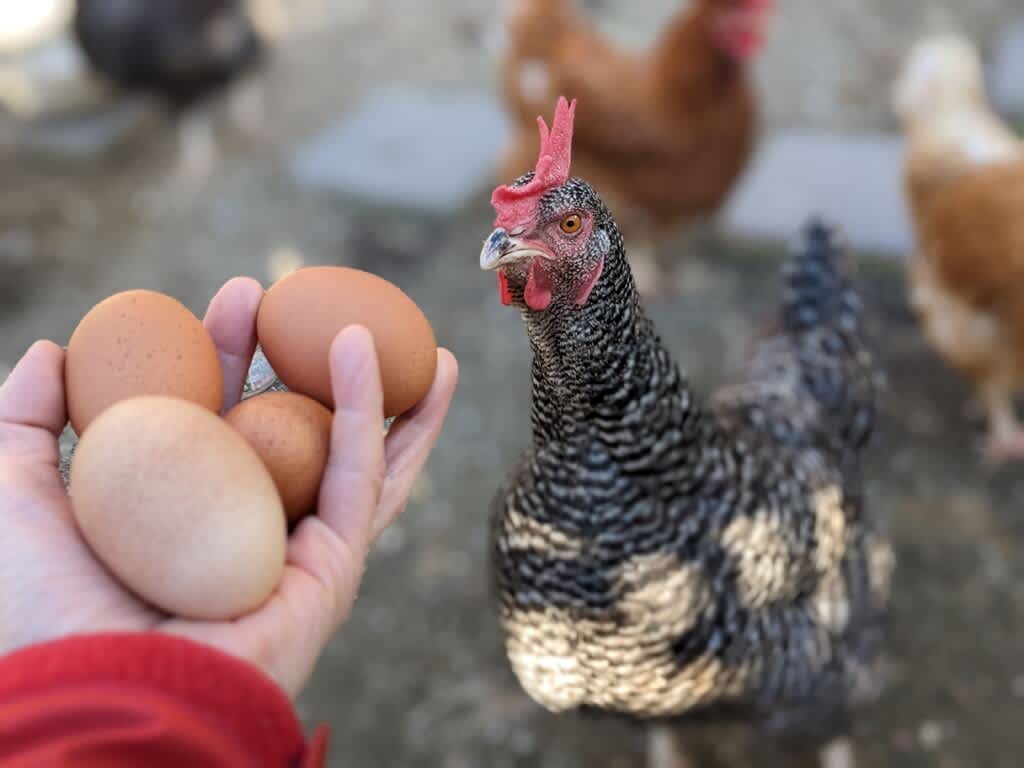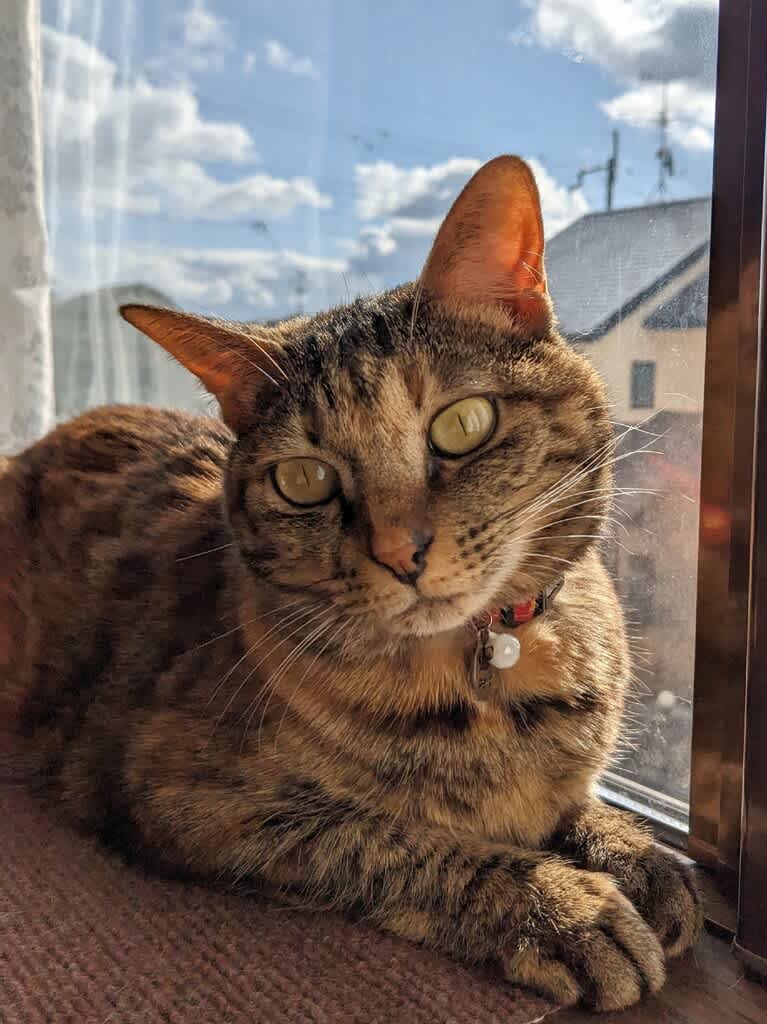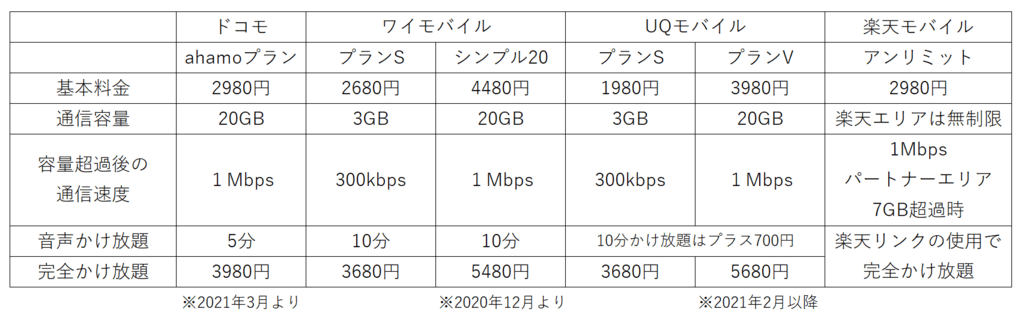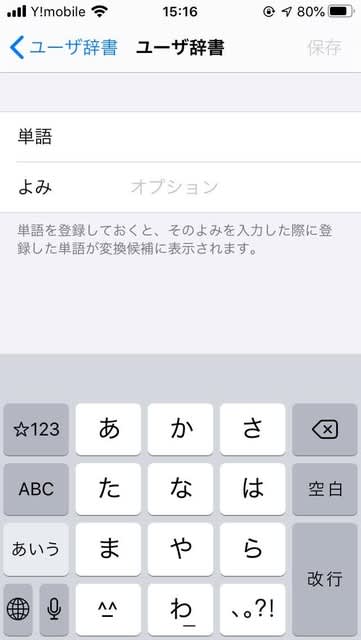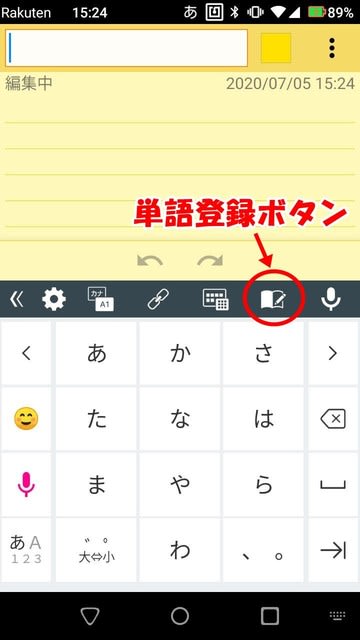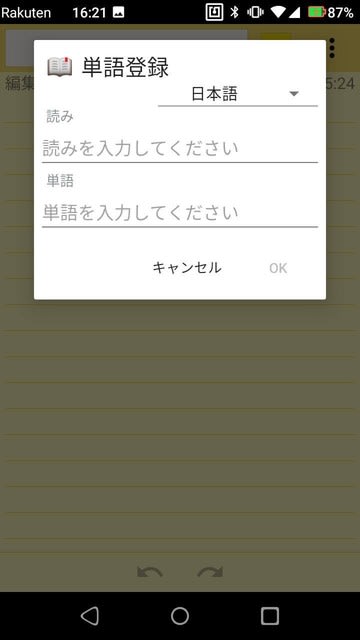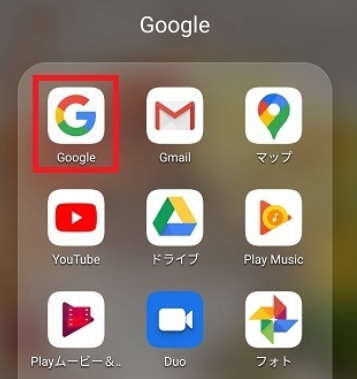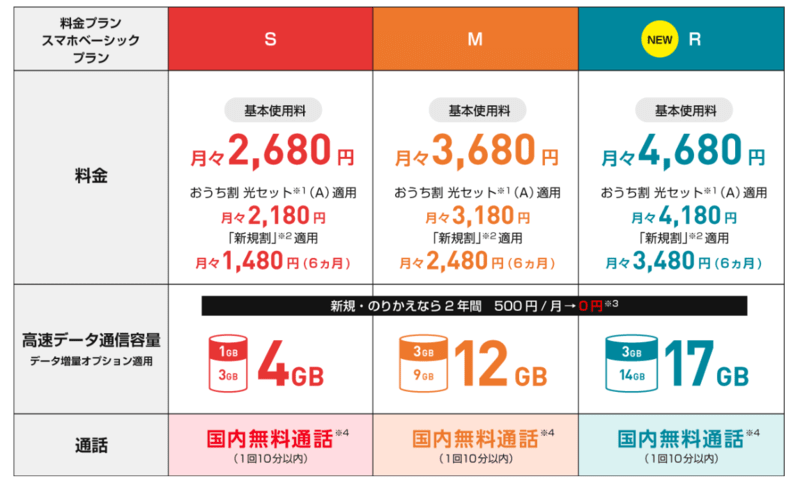iPhone 15が先週金曜日から発売されました。
価格は124,800円からと高性能の最新パソコンが買えてしまうというなかなかのお値段。
私の場合はスマホをこの値段で購入するというのにはかなり抵抗があります。
私は昨年までiPhone SE2(廉価版のiPhone)を使っていましたが、今年の初めにGoogleの
Pixel6aに乗り換えました。Pixel6aはカメラ性能、CPUの性能そして価格と3拍子揃っていて、
半年使った現在は上記3拍子にすべて満足しています。
私の生徒さんの中には、何年か前に購入した初心者向けスマホに不満を持たれている方も多いようで、
「アプリの起動や動きが遅い」、「画面のきれいさが最新スマホに比べて劣る」、「写真性能がいまいち」
などの声を聴きます。
毎日使うスマホですから、多少のお金をかけても快適に使うのが一番。
でもスマホに10万円以上はかけたくないという方には、iPhoneより割安感のあるこのPixelはお勧めです。
Pixelの最新機種であるPixel8はこの10月に発売予定ですが、こちらは8万円以上になると思われます。
その廉価版(といっても超高性能ですが)のPixel7a(今年5月に発売)は定価62700円からと
買いやすい値段になっています。
先日ヤマダ電機へ行く機会があり、各キャリアで販売されているPixel7aの回線契約なしの価格を調べたところ、
docomoが一番安いことが分かりました。
回線契約なしで、実質約51,000円です。月550円からのirumoに加入すると、さらにそこから22,000円引きで
実質29000円で入手できます。
YmobileやUQなどのキャリアを変更したくない場合は、回線契約なしにするか、一旦irumoで新規契約
(MNPではなく、既存のキャリアと電話番号は残したまま)してから数か月後に解約というのが
一番お得になります。
※今お使いのスマホがnanoSIMならSIMを入れ替えるだけで通話と通信はできます。
同じヤマダ電機でPixel6aはUQモバイルで26,800円(回線契約なし)というのもありました。1年前の機種ですが、
性能としては十分です。
※7aは顔認証、非接触充電機能がありますが、6aにはありません。カメラ性能も7aの方が若干上がっています。
先生と同じPixelにしたいという声も多くあり、来週お一人ヤマダ電機でPixelの購入及び機種変更の
お手伝いをする予定です。
Pixelはandroidからだけではなく、iPhoneからのデータ移行も簡単にできるようになっています。
アドレス帳やLINE、写真などのデータ移行は自分ではできないという方は、購入付き添いも併せて
お手伝い出来ますので、お気軽にご相談ください。